随着科技的不断发展,无线网络已经成为我们生活中不可或缺的一部分。无论是家庭、办公室还是公共场所,WiFi已经取代了传统的有线网络,给我们带来了更多的便利和自由。然而,对于一些初学者来说,安装和设置无线网络可能会面临一些困惑。本文将以WiFi为例,为大家详细介绍无线网络的安装和设置步骤。

文章目录:
1.确保设备和网络需求
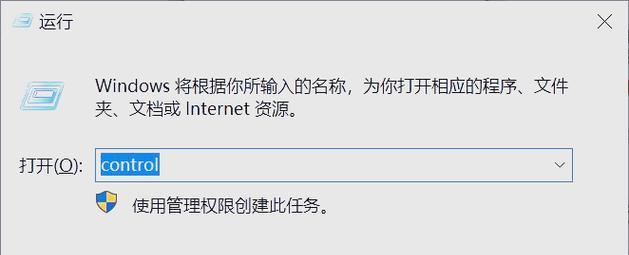
2.选购合适的无线路由器
3.路由器的位置选择和安装
4.连接路由器和宽带调制解调器
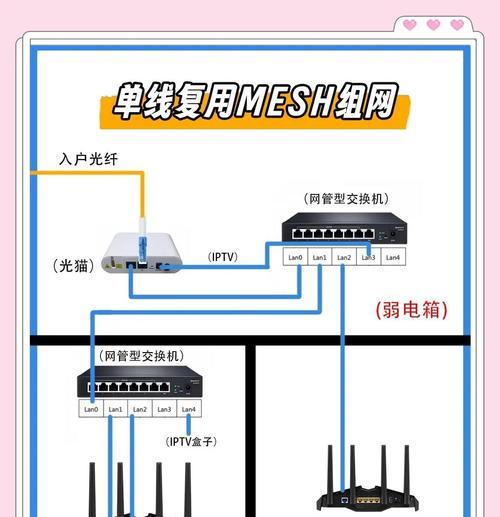
5.设置路由器管理员密码
6.设置无线网络名称(SSID)
7.设置无线网络密码
8.设置无线网络加密类型
9.设定IP地址分配方式
10.开启无线网络广播
11.连接设备至无线网络
12.网络连接不稳定问题排查
13.修改路由器管理界面登录密码
14.更新路由器固件
15.安全防护措施的设置
1.确保设备和网络需求:在安装无线网络之前,首先要确保你拥有一台能够支持无线网络连接的设备(如笔记本电脑、智能手机等)。你还需要有一个稳定的宽带互联网连接。
2.选购合适的无线路由器:根据你的需求和预算,选择一款性能稳定、信号强大的无线路由器。可以根据消费者评价、专业评测以及品牌信誉等因素进行选择。
3.路由器的位置选择和安装:根据家庭或办公环境的布局,选择一个离宽带调制解调器(如光纤猫、电信猫等)较近的位置进行安装。同时要确保路由器放置在开放的区域,避免物体阻挡信号传输。
4.连接路由器和宽带调制解调器:使用网线将路由器的WAN口与宽带调制解调器相连,确保连接牢固。若宽带接入方式为光纤,则需要将光纤猫与路由器连接。
5.设置路由器管理员密码:为了保护你的无线网络安全,设置一个强密码来管理路由器。密码应包含字母、数字和特殊字符,并且长度不少于8位。
6.设置无线网络名称(SSID):为你的无线网络设置一个易于识别的名称,例如家庭名称或办公室名称。避免使用默认的SSID,因为这样会增加被攻击的风险。
7.设置无线网络密码:为了防止未经授权的用户连接到你的无线网络,设置一个强密码。密码应包含字母、数字和特殊字符,并且长度不少于8位。
8.设置无线网络加密类型:选择一种安全性较高的加密方式,如WPA2-PSK。避免使用过时的加密方式,如WEP。
9.设定IP地址分配方式:在路由器设置界面中选择DHCP(动态主机配置协议)方式,让路由器自动分配IP地址给连接的设备。
10.开启无线网络广播:确保将无线网络广播功能打开,以便设备能够搜索到你的无线网络。
11.连接设备至无线网络:在设备上找到可用的无线网络列表,选择你所设置的无线网络,并输入密码进行连接。
12.网络连接不稳定问题排查:如果你遇到无线网络连接不稳定的问题,可以尝试调整路由器的天线方向、更换WiFi信道或者增加信号覆盖范围。
13.修改路由器管理界面登录密码:定期更改路由器管理界面的登录密码,增加无线网络的安全性。
14.更新路由器固件:及时检查并更新路由器的固件,以获得更好的性能和安全保障。
15.安全防护措施的设置:根据个人需求,可以设置网络访问控制、MAC地址过滤、防火墙等安全措施,增强无线网络的安全性和隐私保护。
通过本文的详细介绍,相信大家对无线网络的安装和设置有了更深入的了解。无线网络的安装并不复杂,只要按照正确的步骤进行,即可轻松享受到无线网络带来的便利和自由。希望本文能对你有所帮助!
标签: #无线网络安装

